Spis treści
Mozilla Firefox zawiera potężny menedżer haseł, który przechowuje twoje dane uwierzytelniające (nazwę użytkownika i hasło) w każdej witrynie, do której musisz uzyskać dostęp. Z tego powodu, gdy próbujesz zalogować się do witryny po raz pierwszy, Firefox pyta cię, czy chcesz zapamiętać lub nie swoje dane uwierzytelniające dla tej witryny.
W tym momencie masz trzy (3) dostępne opcje:

a. Zapamiętaj hasło: Wybierając tę opcję, Firefox przechowuje hasło do bieżącej strony internetowej, dzięki czemu przy następnym wejściu na nią nie trzeba ponownie wpisywać hasła.
b. Nigdy nie zapamiętuj hasła do tej witryny: Wybranie tej opcji powoduje, że Firefox nie przechowuje hasła do bieżącej strony internetowej.
c. Nie teraz : Wybierając tę opcję, Firefox wyświetla to samo okno z pytaniem (czy zapisać hasło czy nie) przy następnym wejściu na tę stronę.
Przechowywanie haseł w odwiedzanych witrynach jest przydatną funkcją dostępną we wszystkich obecnych przeglądarkach. Jeśli jednak udostępniasz swój komputer innym użytkownikom, nie chcesz, aby Twoje informacje były udostępniane lub przeglądane przez innych.
Jeśli chcesz usunąć zapisane nazwy użytkowników i hasła z Firefoksa, to skorzystaj z poniższych kroków:
Jak usunąć lub zarządzać hasłami przechowywanymi w programie Firefox
1. Kliknij na " Firefox" przycisk menu w lewym górnym rogu okna Firefoxa i przejdź do " Opcje ".
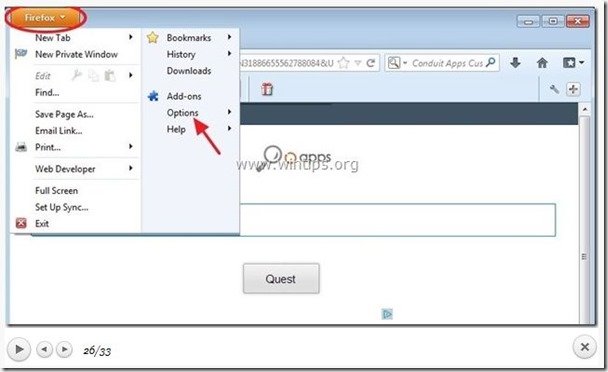
2. W Firefoxie " Opcje " w oknie naciśnij przycisk " Bezpieczeństwo " Tab.

3. W " Bezpieczeństwo ", naciśnij przycisk " Zapisane hasła " przycisk.
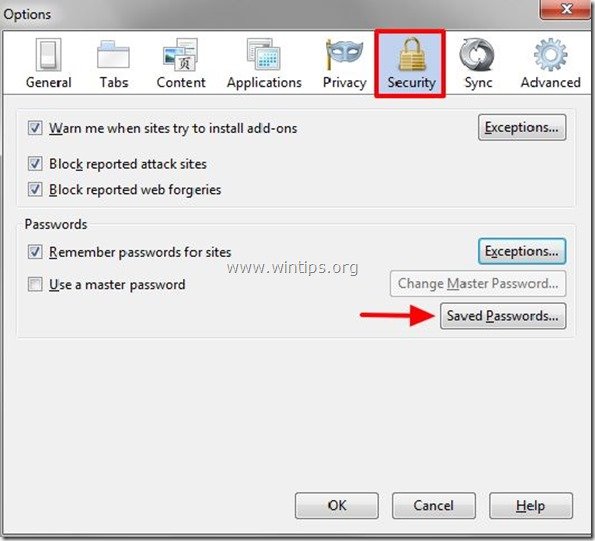
4. na " Zapisane hasła " okno:
4a . Wybierz stronę internetową że nie chcesz, aby Firefox przechowywał dla niego nazwę użytkownika i hasło i naciśnij " Usuń ”.
4b. Po wykonaniu tych czynności " Zamknij " Firefox Options i kontynuować pracę z przeglądarką.
Podpowiedź: Na " Zapisane opcje " okno, masz również dostępne te opcje:
a. "Usuń wszystko" : Naciśnięcie tego przycisku powoduje, że Firefox usuwa wszystkie zapisane poświadczenia (nazwę użytkownika i hasło) dla wszystkich witryn z listy witryn.
b. “ Pokaż hasła" : Wciskając ten przycisk, możesz wyświetlić wszystkie zapisane hasła dla wszystkich stron internetowych, do których miałeś wcześniej dostęp.
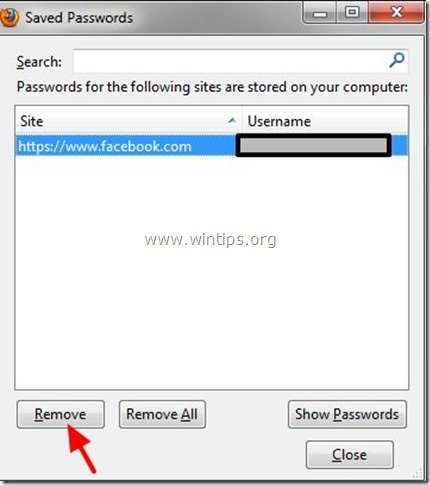
Porady: Aby chronić swoją prywatność, nie wolno używać tego samego hasła do wszystkich stron internetowych, do których się wchodzi, i zawsze należy stosować silne i skomplikowane hasła.

Andy'ego Davisa
Blog administratora systemu o systemie Windows





